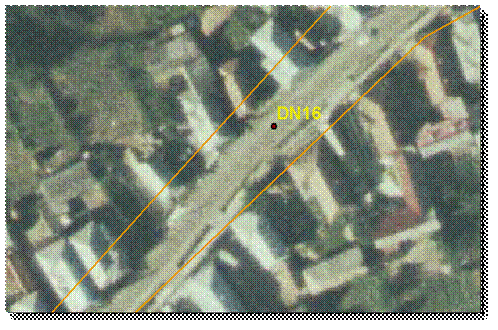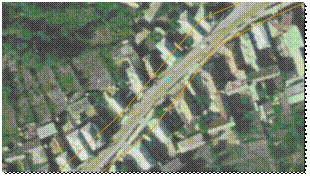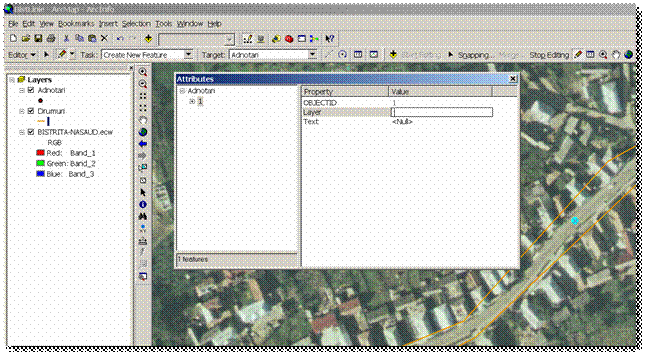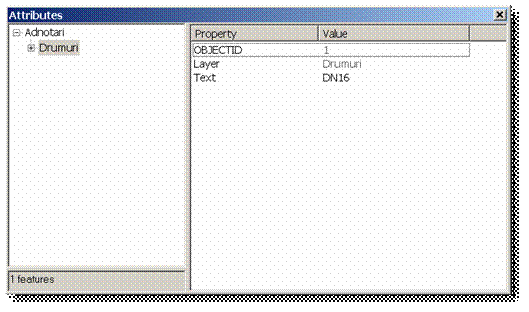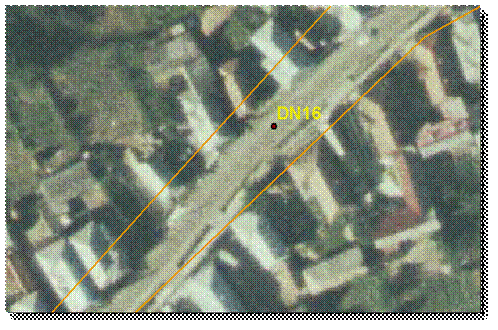Procedura
de creare a adnotarilor in ArcMap
Pas 1. In sesiunea de editare, si in
bara Editor, in caseta Task (tipul
sarcinii), selectati din lista derulanta optiunea Create New Feature (Creati un element nou), iar pentru Target (layer-ul tinta), selectati
layer-ul ce va contine adnotarile: Adnotari.
Layer-ul target trebuie
sa fie de tip punct.

Pas2.
In functie de tipul elementului caruia ii atasati adnotarea, veti parcurge
urmatorii pasi:
- Daca elementul este vectorizat printr-o
singura linie (rau, drum reprezentat prin linie simpla), atunci veti
plasa punctul corespunzator adnotarii chiar pe linie.
Prin urmare in sesiunea de editare,
veti seta optiunea snapping:
In bara de instrumente Editare
Linie, dati click pe comanda Snapping,
iar in noua fereastra bifati optiunile de snapping la vertex si edge, pentru layer-ul caruia ii sunt atasate adnotarile
. Odata setati acesti parametrii, inchideti fereastra de snapping.
Cu instrumentul Sketch Tool  ,
de pe bara de instrumente EditareLinie,
digitizati punctul pentru adnotare pe linie, atunci cand se realizeaza snap la aceasta.
,
de pe bara de instrumente EditareLinie,
digitizati punctul pentru adnotare pe linie, atunci cand se realizeaza snap la aceasta.
- Daca elementul este vectorizat prin linie bubla (rau, drum
reprezentat prin linie dubla), atunci veti plasa punctul corespunzator
adnotarii intre cele
doua linii.
- In bara de instrumente EditareLinie,
dati click pe instrumentul Sketch
Tool
 ,
si digitizati un punct intre cele doua linii vectorizate
anterior.
,
si digitizati un punct intre cele doua linii vectorizate
anterior.
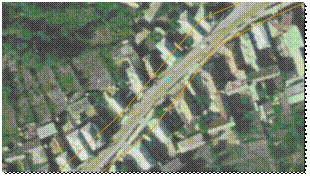
C. Daca elementul este vectorizat printr-un
polygon (paduri), atunci veti plasa punctul corespunzator adnotarii in
interiorul poligonului.
- In bara de instrumente EditareLinie, dati click pe
instrumentul Sketch Tool
 ,
si digitizati un punct in interiorul poligonului..
,
si digitizati un punct in interiorul poligonului..
Dupa ce parcurgeti Pas2. cu una dintre situatiile A,
B, C, continuati cu Pas3
Pas 3. Acestui punct ii veti asocia
adnotarea corespunzatoare traseului vectorizat.
Avand punctul digitizat selectat, dati click pe
fereastra Attributes, pentru a
introduce atributele.
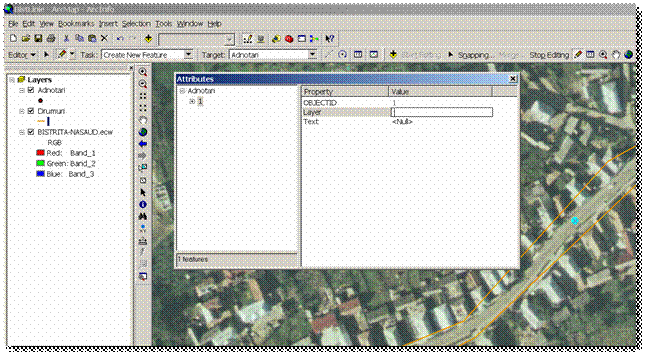
Pas 4. In
fereastra Attributes, in coloana Value, introduceti urmatoarele
atribute:
. Pentru campul Layer, introduceti numele layer-ului in care ati salvat traseul;
. Pentru campul Text, introduceti adnotarea corespunzatoare traseului vectorizat.
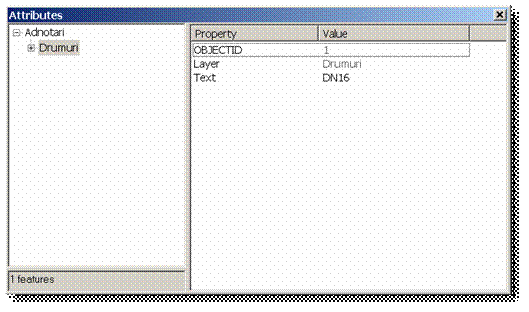
Pas 5. Dupa ce ati introdus atributele
punctului, inchideti fereastra Attributes.
Traseul digitizat
anterior, va avea atasata aceasta adnotare.